Питання
Проблема: Як відновити дані на новому iPhone зі старішого пристрою?
Привіт. Я купив новий iPhone і вже налаштував його. На жаль, мені потрібні дані зі старого смартфона. Чи не могли б ви допомогти мені налаштувати новий iPhone, відновивши дані зі старішого пристрою? Велике спасибі!
Вирішена відповідь
Незважаючи на те, що є можливість перенести інформацію зі старого iPhone на новий пристрій, багато людей не користуються цією функцією. Зазвичай люди знають, як налаштувати новий смартфон із застарілим вмістом, коли він все ще не працює. Однак, як тільки він уже налаштований і не має інформації з попереднього пристрою, користувачі просто здаються.
Перш за все, щоб відновити дані на новому iPhone зі старого пристрою, у вас повинна бути резервна копія. Люди можуть вибирати між використанням iCloud[1] резервне копіювання безпосередньо на своєму iPhone або підключення смартфона до комп’ютера та використання резервного копіювання пристрою за допомогою iTunes[2].
Якщо вам цікаво, яка різниця, її немає. Проте ми хотіли б попросити вас бути дуже уважними, оскільки пропуск кроків може призвести до втрати даних. З цієї причини дотримуйтесь інструкцій нижче та дізнайтеся, як налаштувати новий iPhone, відновивши його зі старішого пристрою.

Відновлення даних на новому iPhone зі старішого пристрою
Щоб відновити необхідні компоненти системи, придбайте ліцензійну версію Пральна машина Mac X9 Пральна машина Mac X9 інструмент відновлення.
Як ми вже згадували, перш ніж передавати вміст з попереднього iPhone на новий, необхідно створити резервну копію[3] ваш пристрій. Ті, хто не знає, як це зробити, можуть скористатися наведеним нижче посібником.
Спосіб 1. Відновіть інформацію на пристрої за допомогою iCloud
Щоб відновити необхідні компоненти системи, придбайте ліцензійну версію Пральна машина Mac X9 Пральна машина Mac X9 інструмент відновлення.
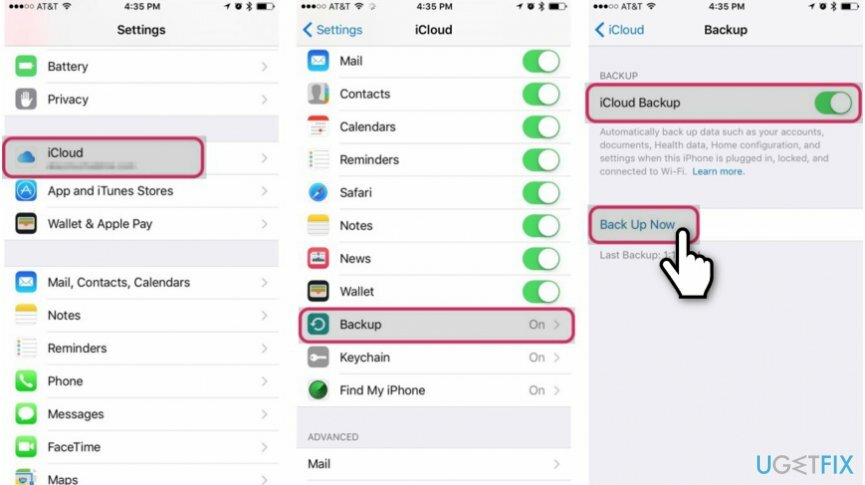
Крок 1. Створіть резервну копію старого iPhone за допомогою iCloud
- Йти до Налаштування на вашому iPhone;
- Натисніть на iCloud і виберіть Резервне копіювання;
- Переконайтеся, що резервне копіювання увімкнено, і натисніть Резервне копіювання зараз.
Крок 2. Використовуйте резервну копію iCloud, щоб передати інформацію на новий iPhone
- Помістіть SIM-карту з попереднього на поточний пристрій;
- Поверніть його на один і продовжуйте процедуру налаштування;
- Коли вас запитають, як ви хочете налаштувати iPhone, виберіть Відновлення з резервної копії iCloud;
- Вам буде запропоновано ввійти в обліковий запис iCloud;
- Використовувати те саме той, який ви використовували, а потім створили резервну копію старого пристрою;
- Виберіть резервну копію, яку ви хочете використовувати, і продовжуйте налаштування.
Спосіб 2. Налаштуйте iPhone, відновивши дані з попереднього пристрою за допомогою iTunes
Щоб відновити необхідні компоненти системи, придбайте ліцензійну версію Пральна машина Mac X9 Пральна машина Mac X9 інструмент відновлення.
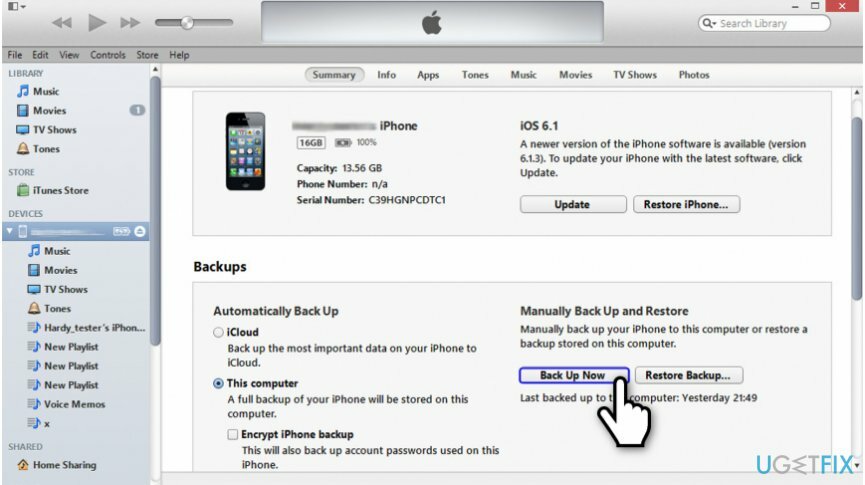
Крок 1. Зробіть резервні копії своєї інформації за допомогою iTunes
- Підключіть iPhone до комп’ютера;
- відчинено iTunes і виберіть піктограму свого пристрою;
- У нижньому правому куті натисніть Резервне копіювання зараз.
Крок 2. Налаштуйте пристрій із резервної копії iTunes
- Переключити SIM-карту зі старого на новий смартфон;
- Увімкніть його і продовжуйте процес налаштування;
- Коли вас запитають, як налаштувати пристрій, виберіть Відновлення з резервної копії iTunesр;
- Підключіть iPhone до комп’ютера, на якому ви зберегли резервну копію;
- відчинено iTunes і виберіть Відновити Backuр;
- Виберіть резервну копію, яку ви щойно зробили, або ту, яку ви віддаєте перевагу.
Відновлення файлів та інших компонентів системи автоматично
Щоб відновити свої файли та інші компоненти системи, ви можете скористатися безкоштовними посібниками експертів ugetfix.com. Однак, якщо ви відчуваєте, що не маєте достатнього досвіду, щоб самостійно здійснити весь процес відновлення, ми рекомендуємо використовувати наведені нижче рішення для відновлення. Ми перевірили кожну з цих програм та їх ефективність для вас, тому все, що вам потрібно зробити, це дозволити цим інструментам виконати всю роботу.
Пропозиція
зробіть це зараз!
Завантажитипрограмне забезпечення для відновленняЩастя
Гарантія
Якщо у вас виникли проблеми, пов’язані з цим, ви можете зв’язатися з нашими технічними експертами, щоб попросити їх про допомогу. Чим більше деталей ви надасте, тим краще рішення вони вам нададуть.
Цей запатентований процес ремонту використовує базу даних з 25 мільйонів компонентів, які можуть замінити будь-який пошкоджений або відсутній файл на комп’ютері користувача.
Щоб відремонтувати пошкоджену систему, ви повинні придбати ліцензовану версію засобу для видалення шкідливих програм.

Заборонити веб-сайтам, провайдерам та іншим сторонам відстежувати вас
Щоб залишатися повністю анонімним і не допускати провайдера та уряд від шпигунства на вас, ви повинні працювати Приватний доступ до Інтернету VPN. Це дозволить вам підключатися до Інтернету, будучи повністю анонімним, шифруючи всю інформацію, запобігаючи трекерам, рекламі, а також шкідливому вмісту. Найголовніше, ви зупините незаконне спостереження, яке АНБ та інші державні установи здійснюють за вашою спиною.
Швидко відновіть втрачені файли
Під час використання комп’ютера в будь-який момент можуть статися непередбачені обставини: він може вимкнутися через відключення електроенергії, а Може виникнути синій екран смерті (BSoD) або випадкові оновлення Windows, коли ви від’їхали на кілька хвилин. В результаті ваші шкільні завдання, важливі документи та інші дані можуть бути втрачені. До одужати втрачені файли, ви можете використовувати Data Recovery Pro – він шукає копії файлів, які все ще доступні на вашому жорсткому диску, і швидко їх витягує.